Verbind/bedien computers via een netwerk met KontrolPack

Beheer computers in uw netwerk eenvoudig met KontrolPack. Verbind en beheer computers met verschillende besturingssystemen moeiteloos.
Evolution is een uitstekende e-mailclient, met tientallen functies. Een van de beste functies die het heeft, is een eenvoudige back-upfunctie waarmee gebruikers gegevens kunnen exporteren, in plaats van een aangepast archief te hoeven maken om een back-up te maken van e-mails, instellingen en accountinformatie.
Om een back-up van de Evolution-e-mailinstellingen in de Evolution-app te maken, opent u deze en klikt u op het menu "Bestand". Zoek in "Bestand" naar de optie "Back-up evolutiegegevens" en selecteer deze. Als u deze optie selecteert, wordt een bestandsbrowser geopend. Met deze bestandsbrowser kunt u een TarGZ-back-up van uw e-mailgegevens opslaan.
Nadat u uw e-mailgegevens hebt opgeslagen, verschijnt er een venster met de tekst "Weet u zeker dat u Evolution wilt sluiten" op het scherm. Klik op de knop "Evolutie sluiten en back-up maken" om het maken van uw gegevensback-up te voltooien.
Back-up maken via opdrachtregel
Hoewel Evolution een uitstekend back-upsysteem heeft, is het gewoon een fraaie gebruikersinterface die gebruikers kunnen gebruiken om een back-up te maken van ~/.config en ~/.local . Als je een hekel hebt aan het back-upsysteem, of misschien vindt dat het niet werkt, is het mogelijk om dezelfde stijl van back-up rechtstreeks vanaf de Linux-terminal te maken. Om dit te doen, begin je met het gebruik van de volgende ls- opdrachten en zorg je ervoor dat zowel ~/.config als ~/.local bestanden bevatten. Als dat niet het geval is, moet u zich aanmelden bij Evolution.
ls -a ~/.config/evolution ls -a ~/.local/share/evolution
Als het uitvoeren van de bovenstaande ls- opdrachten een succes is, kan het back-upproces beginnen. Maak met de opdracht mkdir een nieuwe map voor alle Evolution-gegevens die we zullen comprimeren.
mkdir -p ~/Desktop/evolution-mail-backup mkdir -p ~/Desktop/evolution-mail-backup/config mkdir -p ~/Desktop/evolution-mail-backup/local
Maak een kopie van ~/.config/evolution en plaats deze in de nieuwe map evolution-mail-backup op uw bureaublad. Als u deze map opslaat, kunt u de gegevens van uw e-mailaccount intact houden.
cp -r ~/.config/evolution/ ~/Desktop/evolution-mail-backup/config/
Evolution-accountinstellingen bevinden zich in de back-upmap op het bureaublad. Maak vervolgens een kopie van uw e-mail en al het andere dat Evolution opslaat in de map ~/.local/share/ .
cp -r ~/.local/share/evolution/ ~/Desktop/evolution-mail-backup/local/
Met alle Evolution-accountgegevens en e-mailgegevens in de back-upmap, is het tijd om alles te comprimeren. Het comprimeren van uw back-up is van cruciaal belang, omdat het uploaden naar cloudopslag veel sneller (en veiliger) wordt. Voer de volgende opdracht uit in een terminalvenster om een archief te maken.
tar -czzf evolution-mail-backup.tar.gz ~/Desktop/evolution-mail-backup/
Laat Tar uw gegevens comprimeren tot een TarGZ-bestand. Houd er rekening mee dat compressie lang kan duren als u veel e-mailgegevens hebt.
Wanneer het compressieproces is voltooid, ziet u evolution-mail-backup.tar.gz op het bureaublad. Neem het mee en bewaar het ergens voor bewaring, maar wees gewaarschuwd dat door dit zonder codering te doen, uw e-mailaccount kwetsbaar is.
Versleutel back-up met GPG
De back-up van uw Evolution-e-mailinstellingen, ongeacht op welke manier er een back-up wordt gemaakt, is onveilig. Installeer de GPG-coderingstool om uw back-up te beveiligen. Het is een van de toonaangevende coderingssystemen voor Linux. Het is betrouwbaar en zeer gebruiksvriendelijk, vooral wanneer u met afzonderlijke bestanden werkt.
Om GPG op uw Linux-pc te krijgen, start u een terminalvenster en volgt u de onderstaande instructies om het te laten werken op uw Linux-besturingssysteem naar keuze.
Ubuntu
sudo apt install gpg
Debian
sudo apt-get install gpg
Arch Linux
sudo pacman -S gnupg
Fedora
sudo dnf gpg installeren
OpenSUSE
sudo zypper installeer gpg
Generieke Linux
Alle Linux-gebruikers hebben toegang tot GPG. Maak je geen zorgen als je een obscure Linux-distributie gebruikt. Open een terminal, zoek in uw pakketbeheerder naar "gpg" en installeer het om het te gebruiken!
GPG gebruiken
Zodra de GPG-tool op uw Linux-pc werkt, is het tijd om de back-up te maken. Start een terminalvenster en gebruik de opdracht gpg om een nieuw versleuteld archief van uw Evolution-e-mailback-up te maken.
Begrijp dat wanneer u een nieuwe GPG-codering van uw Evolution-e-mailback-up maakt, het essentieel is om een veilig, veilig wachtwoord te gebruiken.
Let op: als je geen veilig, sterk wachtwoord kunt bedenken , ga dan naar strongpasswordgenerator.com .
Versleutel Evolution-back-up
Zoek de back-up die u hebt gemaakt met de Evolution-e-mailclient op uw Linux-pc. Open vervolgens een terminal en een cd naar de map. In ons voorbeeld bevindt de Evolution-back-up zich op het bureaublad.
cd ~/Bureaublad
Voer GPG uit en versleutel uw back-up.
gpg -c evolution-backup-*.tar.gz
Opdrachtregelback-up versleutelen
Start een terminalvenster en cd in de homedirectory, waar het back-uparchief zich bevindt.
cd ~/
Versleutel uw back-up met behulp van de GPG-tool.
gpg -c evolution-mail-backup.tar.gz
Herstel Evolution Mail Instellingen Back-up via Evolution Backup Tool
Download het Evolution-back-up GPG-bestand naar uw Linux-pc. Open vervolgens een terminal en decodeer alles.
gpg evolution-backup-*.tar.gz.gpg
Open Evolution en klik op 'Bestand' en vervolgens op 'Evolutiegegevens herstellen'.
Blader naar uw gedecodeerde TarGZ-archief en klik op de knop "Openen" om uw e-mailinstellingen volledig te herstellen.
Back-up terugzetten via opdrachtregel
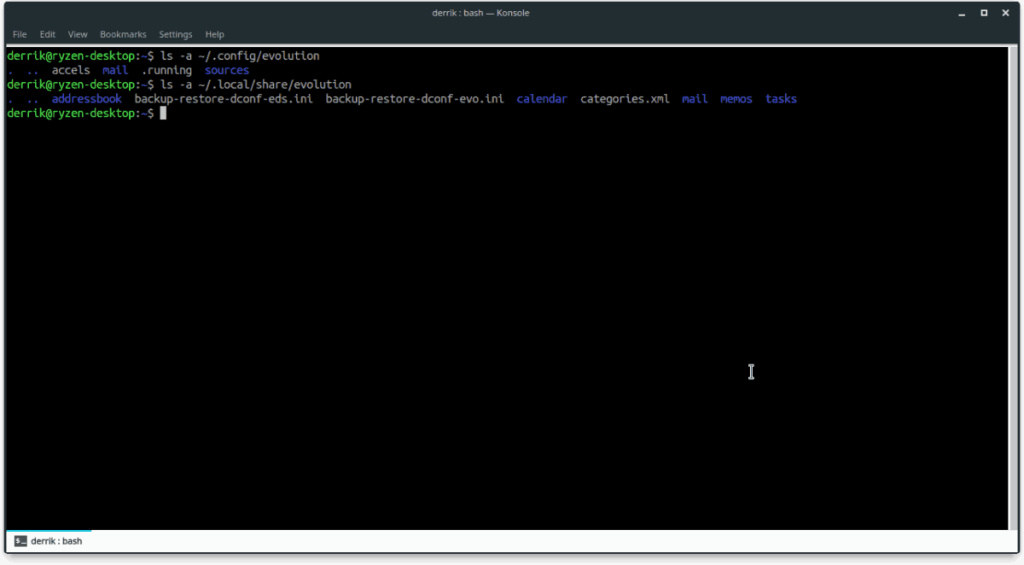
Download uw Evolution GPG-back-up en plaats deze in uw map Documenten. Start vervolgens een terminalvenster en decodeer uw back-up.
gpg evolution-mail-backup.tar.gz.gpg
Pak het Tar-archief uit.
tar xvf evolution-mail-backup.tar.gz
Verplaats de Evolution-bestanden op hun plaats.
Opmerking: verander de gebruikersnaam in de onderstaande opdracht in uw werkelijke gebruikersnaam, anders kunt u CD niet gebruiken .
cd home/gebruikersnaam/Desktop/evolution-mail-backup/ cd config mv evolution/ ~/.config/ cd .. cd local mv evolution/ ~/.local/share/
Beheer computers in uw netwerk eenvoudig met KontrolPack. Verbind en beheer computers met verschillende besturingssystemen moeiteloos.
Wilt u bepaalde taken automatisch uitvoeren? In plaats van handmatig meerdere keren op een knop te moeten klikken, zou het niet beter zijn als een applicatie...
iDownloade is een platformonafhankelijke tool waarmee gebruikers DRM-vrije content kunnen downloaden van de iPlayer-service van de BBC. Het kan zowel video's in .mov-formaat downloaden.
We hebben de functies van Outlook 2010 uitgebreid besproken, maar aangezien het pas in juni 2010 uitkomt, is het tijd om Thunderbird 3 te bekijken.
Iedereen heeft wel eens een pauze nodig. Als je een interessant spel wilt spelen, probeer dan Flight Gear eens. Het is een gratis multi-platform opensource-game.
MP3 Diags is de ultieme tool om problemen met je muziekcollectie op te lossen. Het kan je mp3-bestanden correct taggen, ontbrekende albumhoezen toevoegen en VBR repareren.
Net als Google Wave heeft Google Voice wereldwijd voor behoorlijk wat ophef gezorgd. Google wil de manier waarop we communiceren veranderen en omdat het steeds populairder wordt,
Er zijn veel tools waarmee Flickr-gebruikers hun foto's in hoge kwaliteit kunnen downloaden, maar is er een manier om Flickr-favorieten te downloaden? Onlangs kwamen we
Wat is sampling? Volgens Wikipedia is het de handeling om een deel, of sample, van een geluidsopname te nemen en te hergebruiken als instrument of als instrument.
Google Sites is een dienst van Google waarmee gebruikers een website kunnen hosten op de server van Google. Er is echter één probleem: er is geen ingebouwde optie voor back-up.



![Download FlightGear Flight Simulator gratis [Veel plezier] Download FlightGear Flight Simulator gratis [Veel plezier]](https://tips.webtech360.com/resources8/r252/image-7634-0829093738400.jpg)




